• Filed to: OCR PDF Dateien • Proven solutions
Wenn Sie ein Dokument in ein PDF-Bild Scannen, können Sie convert PDF image to text konvertieren und Bearbeiten, indem Sie die OCR-Funktion in einigen PDF-Editoren verwenden. Die OCR-Funktion ist sehr mächtig und konvertiert jedes Zeichen, so dass Sie es Bearbeiten können. Wenn Sie also ein gedrucktes Dokument haben, müssen Sie es nicht noch einmal eingeben. Sie Scannen es einfach, verwenden die OCR-Funktion und Bearbeiten es dann. Das ist großartig, wenn Sie das Dokument mit Menschen in Ihren Muttersprachen teilen müssen. Die Art, wie das Dokument gescannt wird, sorgt dafür, dass Sie keine Zeichen verpassen. In diesem Artikel zeigen wir Ihnen, wie Sie PDF-editor-tool verwenden, um PDF-Bild in text zu konvertieren.
Wenn Sie nach dem Scannen eines Dokuments in ein PDF-Bild die besten Ergebnisse erzielen möchten und PDF-Bild in text konvertieren möchten, sollten Sie PDFelement Pro. Die meisten Scanner speichern Ihnen schnell ein PDF-Bild des Dokuments, das Sie dann in ein OCR verwandeln, mit dem Sie den text Bearbeiten können. Sobald Sie den text bearbeitet haben, können Sie das Dokument erneut in eine PDF-Datei speichern. Gescannte Bilder sind in der Regel nicht klar, aber PDFelement Pro sorgt dafür, dass alles ausgewählt ist, bereit für die Bearbeitung und speichern Sie dann zurück zu PDF für die Verteilung über das Internet.
Holen Sie sich das OCR-plugin, das ganz einfach ist, da PDFelement Pro Ihnen hilft, es herunterzuladen und zu installieren und dann auf "Datei Öffnen"klicken. Dadurch können Sie das gescannte PDF-Bild öffnen. Sobald das tool die Bilder als scan erkennt, geht es automatisch zu OCR.

Klicken Sie nun auf die Schaltfläche " Edit "und wählen Sie die Funktion" OCR". Nachdem Sie die Einstellungen bestätigt haben, können Sie auf "OCR Ausführen" klicken und es wird ein neues Fenster geben, in dem Sie das Dokument anpassen können. Das gescannte Dokument kann in 23 verschiedenen Sprachen angezeigt werden. Sie müssen einfach auf "Change Language" klicken, um zur Liste der verfügbaren Sprachen zu gelangen. Klicken Sie schließlich auf "OK" und der OCR-Prozess wird fortgesetzt.

Sobald die OCR abgeschlossen ist, öffnen Sie das Men?"Convert" und wählen dann "in text" als Ausgabeformat. Dadurch können Sie das Dokument als Textdokument zur Bearbeitung speichern. Dies ist eine praktische Funktion, da Sie aus einem gescannten PDF-Bild ein sehr klares Dokument erstellen können.

Nachdem Sie die Einstellungen bestätigt haben, können Sie auf die Schaltfläche "Convert" klicken, um PDF-Bild in text zu konvertieren. Das Textdokument kann in jedem beliebigen Texteditor angezeigt werden.

Soweit immer Klartext aus einem gescannten PDF-Bild PDFelement Pro ist eines der besten Werkzeuge dafür. Sie erhalten immer die beste Qualität. Mit Hilfe dieses PDF-Editors können Sie auch PDF aus anderen Dateiformaten erstellen und ein ausfüllbares PDF-Formular erstellen.
Einige der wichtigsten Funktionen von PDFelement Pro sind wie folgt:

Free Online OCR ist ein einfaches Online-tool, mit dem Sie PDF-Bild in word-text umwandeln können. Es ist völlig kostenlos zu benutzen, Sie müssen sich nicht einmal registrieren, um das online-tool zu nutzen. Dieses Online-PDF-tool kann text aus den meisten Dateitypen wie JPG, GIFF, BMP und PDF extrahieren.
Folgen Sie diesen einfachen Schritten, Um Free Online OCR zu verwenden, um PDF-Bild in text online konvertieren.
Schritt 1. Gehe zur offiziellen website und klicke auf "Choose File", um das Bild auszuwählen, das du Bearbeiten möchtest. Stellen Sie sicher, dass Sie "English" als bevorzugte Sprache auswählen. Sobald Sie die Datei ausgewählt haben, klicken Sie auf "Start" um zu beginnen.
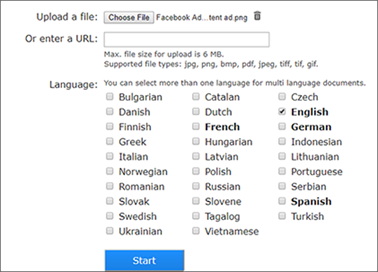
Schritt 2. Im nächsten Fenster wird der text auf dem Bild unter "Result"zugänglich sein. Sie können den test download in .TXT-Datei.
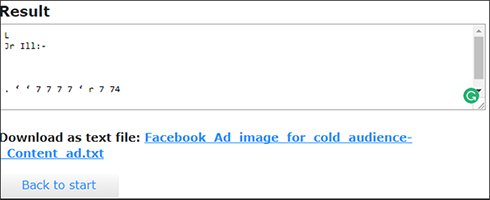
Wenn das Bild ein PDF ist, ist eines der besten tools Adobe Acrobat. Es hat eine sehr zuverlässige OCR-Funktion, die leicht gescannte PDFs in editierbaren text umwandeln kann. Das folgende ist, wie man es macht:
Schritt 1. Wenn das Bild ein PDF ist, ist eines der besten tools Adobe Acrobat. Es hat eine sehr zuverlässige OCR-Funktion, die leicht gescannte PDFs in editierbaren text umwandeln kann. Das folgende ist, wie man es macht:
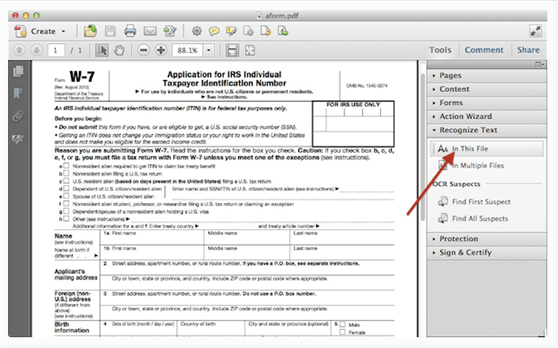
Schritt 2. Wählen Sie die Sprache im angezeigten Dialogfeld sowie die Auflösung aus. Klicken Sie auf "OK", wenn Sie bereit sind, und das Programm erkennt den Inhalt, so dass Sie den text Bearbeiten.
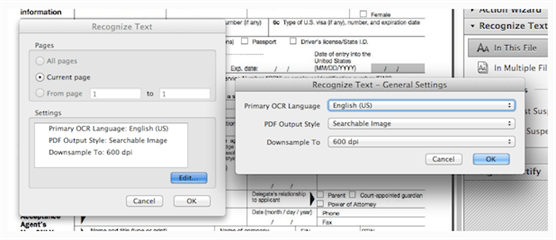
Artikel |
PDFelement Pro |
Kostenlos Online OCR |
Adobe Acrobat |
|---|---|---|---|
| Betriebssystem unterstützt | Windows und Mac | Windows und Mac | Windows und Mac |
| Preis | 69/Jahr | Kostenlos | Von $297 |
| Hauptmerkmale |
- OCR-Funktion ist leicht zugänglich und kann text aus gescannten PFDs extrahieren. -Es kann auch verwendet werden, um den text und die Bilder in der gescannten PDF Bearbeiten. -Es kann auch das gescannte PDF in andere Formate nach OCR konvertieren. -Es kann verwendet werden, um ein PDF-Dokument aus jedem anderen Dateiformat mit einem Klick zu erstellen. |
- Kann nur text aus Bildern extrahieren und fehlt die Fähigkeit, PDFs zu Bearbeiten. - Sie können text aus einem Bild in.TXT-format exportieren. |
-OCR-Funktion ist auch einfach zu bedienen. -Es kann verwendet werden, um den text auf dem gescannten PDF zu Bearbeiten. -Kann auch verwendet werden, um PDFs zu erstellen. - Es kann auch verwendet werden, um PDF in andere Formate zu konvertieren. |
Alexander Wagner
staff Editor